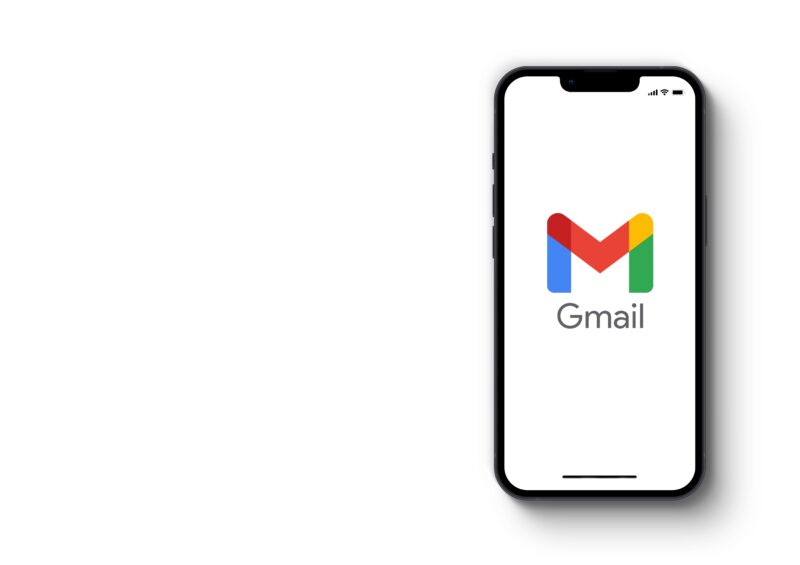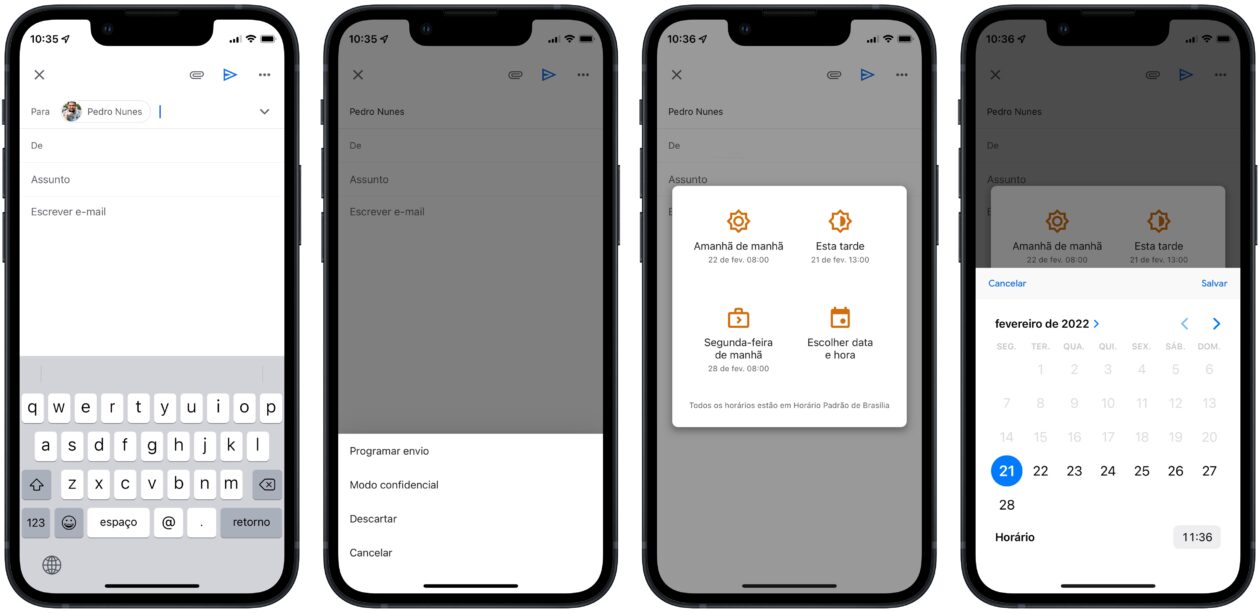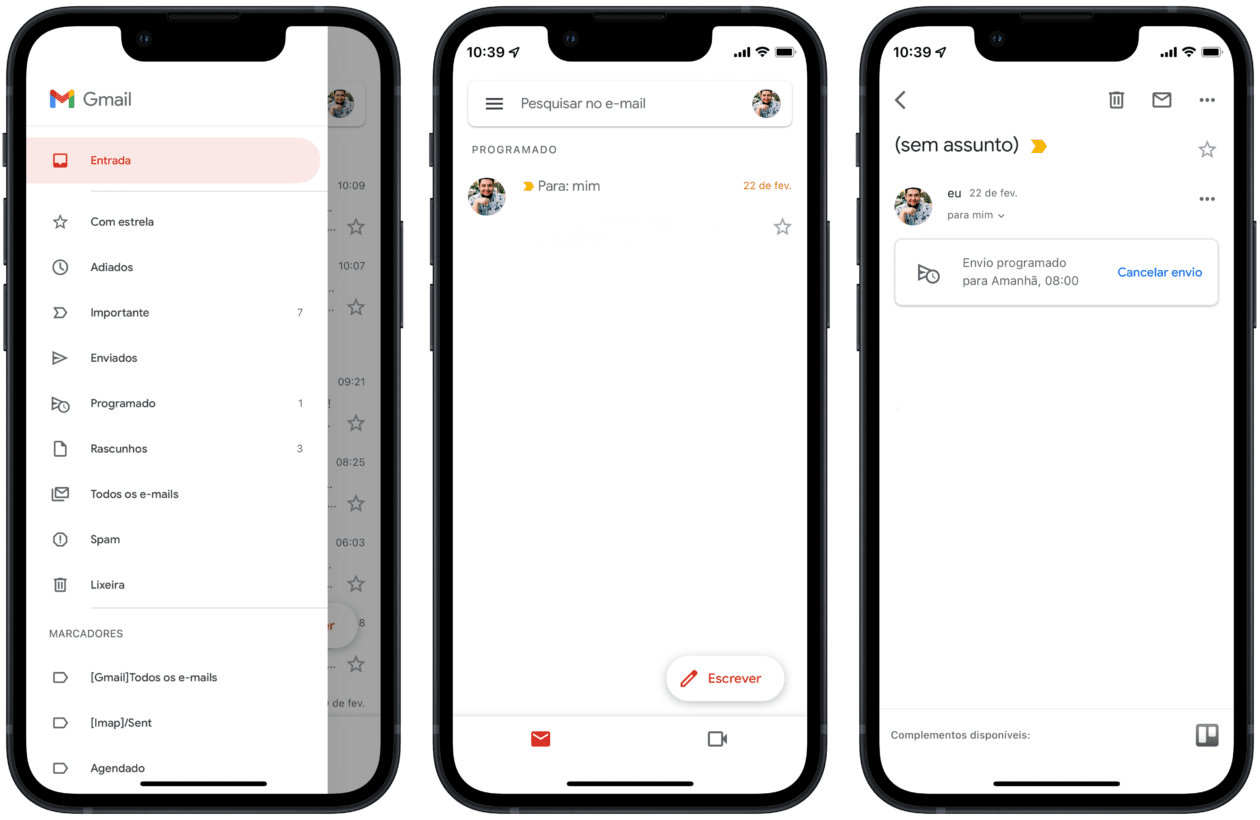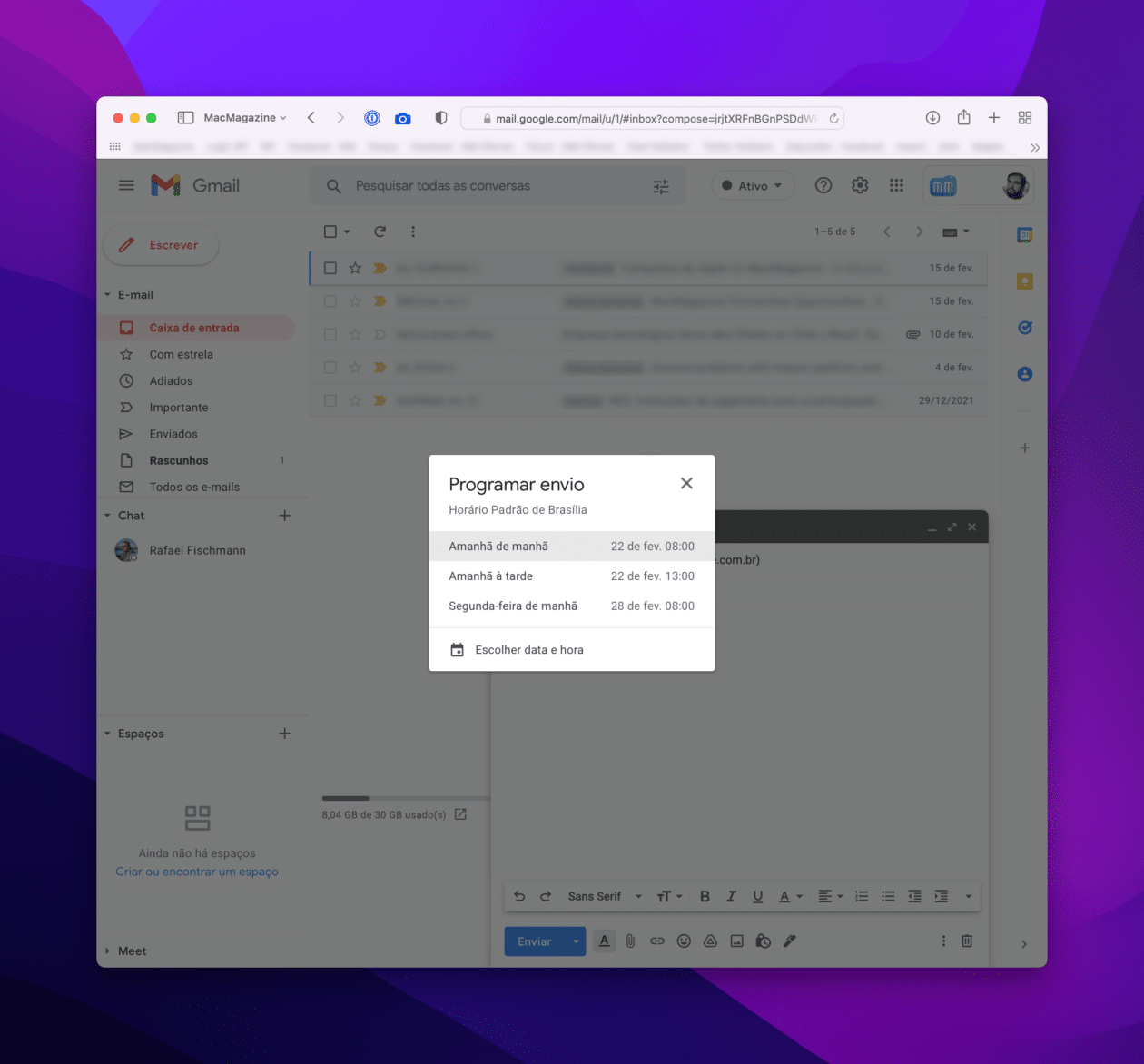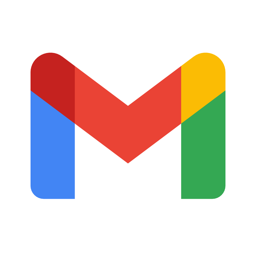O email já está entre nós há bastante tempo. Além de possibilitar a comunicação com outras pessoas, ele também serve para receber newsletters e verificações de segurança em suas contas na internet, por exemplo.
Talvez o serviço mais famoso entre eles, o Gmail possui alguns extras muito úteis, como uma integração com o Google Drive (serviço de armazenamento na nuvem). Outra função presente nesse serviço do Google permite que você agende o envio de mensagens.
Isso acaba sendo superprático para quem, por exemplo, só lembra de enviar um novo email durante a madrugada, mas não quer incomodar a outra pessoa com uma notificação a essa hora. 😛
A seguir, confira como agendar um email no seu iPhone/iPad ou na web!
Como agendar um email no iPhone/iPad pelo Gmail
Abra o app e toque em “Escrever” (no canto inferior direito). Após redigir a mensagem e escolher o assunto e o destinatário, toque no botão representado por três pontinhos (no canto superior direito) e selecione “Programar envio”.
Além das três sugestões de horários, você pode escolher a data e hora que quiser, bastando tocar em “Escolher data e hora”. Use a visualização do calendário e do relógio para escolher aquele que quiser. Estando satisfeito, vá em “Salvar”. Com isso, a mensagem será automaticamente enviada no dia e no horário selecionados.
Caso mude de ideia e queira alterar isso, toque no botão representado por três risquinhos (no canto superior esquerdo) e selecione “Programado”. Toque novamente na mensagem e, para cancelar o seu envio, vá em “Cancelar envio”.
Já se quiser alterar a data e a hora em que o email será enviado, vá até o botão com três pontinhos (no canto superior direito) e toque em “Adiar”. Escolha uma das pré-definições ou uma personalizada, indo em “Escolher data e hora”. Depois, toque em “Salvar”.
Como agendar um email na web pelo Gmail
Abra o site do Gmail no seu navegador e clique em “Escrever” (no canto superior esquerdo, abaixo da logo).
Após ter inserido a mensagem, o assunto e o destinatário, clique na seta voltada para baixo ao lado de “Enviar” e selecione “Programar Envio”. Escolha uma das pré-definições ou vá em “Escolher data e hora”. Por fim, clique em “Programar Envio”.
Para visualizar todos os emails programados, clique em “Programados” (na aba lateral) e, depois, em cima da mensagem. Selecione “Cancelar envio” para cancelá-lo ou, para alterar o dia e horário, clique no ícone representado por um relógio (na barra superior).
Você usa ou já usou esse recurso por aí? 📧